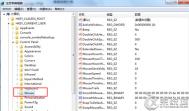Win7预览窗口显示速度慢的调整方法
1.首先,同时按下win7电脑键盘上的win+R快捷键打开电脑的运行窗口,在打开的运行窗口中,输入regedit并单击回车,这样就可以打开win7电脑的注册表编辑器窗口了。
(本文来源于图老师网站,更多请访问http://m.tulaoshi.com)
2.在打开的注册表编辑器窗口中,依次点击展开左侧菜单中的HKEY_CURRENT_USERControl PanelMouse,之后,在Mouse项的右侧窗格中m.tulaoshi.com找到MouseHoverTime选项,并双击打开进入数值修改窗口,将默认400修改为100,这边的单位为毫秒,再点击确定按钮,然后退出注册表编辑器就可以了。

完成以上设置后,记得重启一下电脑,就会生效了,方法就是这么简单,设置好之后,就不会再那么慢了。
Win7无法读取光盘的解决方法
1、点击win7左下角windows按钮选择打开,在运行输入框中输入regedit ,回车打开注tulaoshi.com册表编辑器;
(本文来源于图老师网站,更多请访问http://m.tulaoshi.com)
2、在注册表编辑器的左侧展开定位到HKEY_CURRENT_USERSoftwareMicrosoftWindowsCurrentVersionExplorerCD BurningStagingInfoVolume{最后一组数字是806e6f6e6963};

3、然后在窗口的右侧中编辑StagingPath=一个任意有效的路径(默认是C:Users(你的用户名)AppDataLocalMicrosoftWindowsBurnBurn),编辑完之后保存退出注册表编辑器即可。
Win7设置IE为默认浏览器步骤
1、首先从开始菜单或者打开计算机,然后点击打开控制面板,如图所示。

2、进入控制面板之后,首先将查看方式的显示类别设置为大图标,如下图所示。

3、之后再找到并点击进入默认程序设置,如下图所示。

4、进入默认程序设置后,再次点击上面的设置默认程序,如下图所示。

5、在接下的设置默认程序界面,首先在左侧程序下选择IE浏览器(Interner Explore),然后点击右侧底部的将此程序设置为默认值(S),点击完成后,点击底部的确定即可,如下图所示。

设置完成之后,IE已经成为Win7默认浏览器了,之后用户打开某个网页时就会使用IE浏览器打开了。